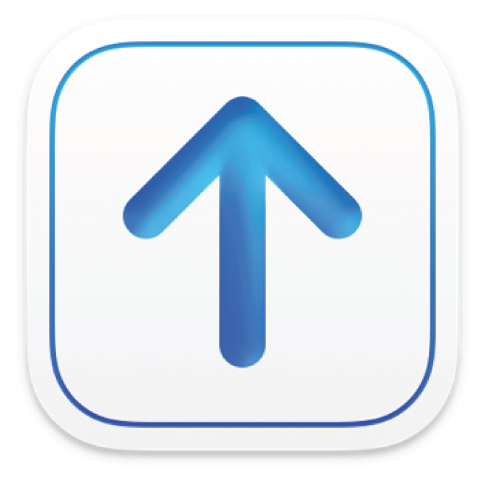
파일 확인하기
패키지 파일을 추가한 이후에 App Store, Apple Music, Apple TV 앱 또는 Apple Books에 업로드하기 위해 Apple에 보내기 전에 메타데이터 및 항목을 포함하여 패키지 파일이 Apple의 요구사항에 맞는지 확인하도록 선택할 수 있습니다.
확인을 위해 패키지 파일 정보를 Apple에 보낼 때 Transporter가 메타데이터를 분석하여 정보가 올바르게 구성되었는지, 날짜, 제품 등의 데이터가 올바른지 확인합니다.
파일 확인하기
확인하려는 콘텐츠가 포함된 파일의 경우, 다음 중 하나를 수행하십시오.
확인을 클릭하십시오(확인 전용 제공업체).
전송 버튼 옆에 있는
 버튼에서 확인을 선택하십시오.
버튼에서 확인을 선택하십시오.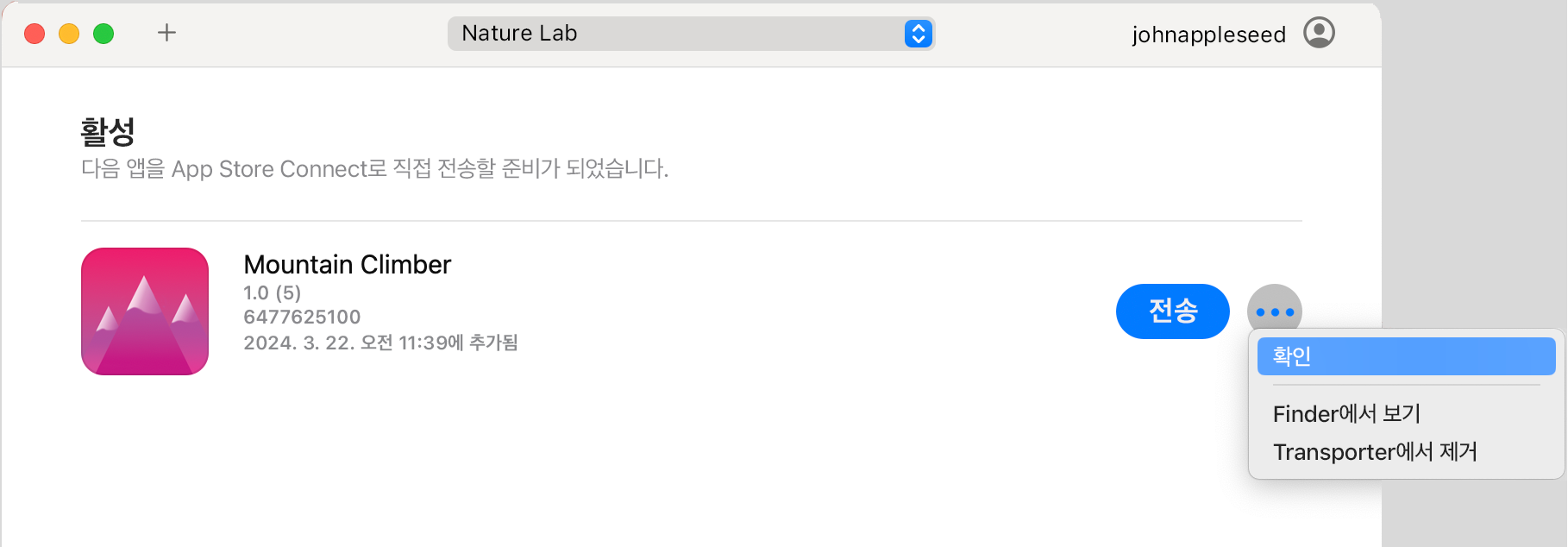
파일이 보이지 않고 하나 이상의 제공업체를 위해 콘텐츠를 전송할 수 있는 인코딩 하우스인 경우 모든 제공업체 팝업 메뉴를 클릭하여 제공업체 이름별로 필터링할 수 있습니다.
Transporter가 iTunes Connect 또는 App Store Connect(동영상 패키지(항목 전용), TV 패키지, 앱 패키지 전용)에 패키지 파일이 존재하는지 확인하고, 메타데이터 및 항목(예: 오디오 파일, 비디오 파일, 책 파일 및 앱 파일)을 포함한 패키지 콘텐츠가 Apple의 요구사항에 맞는지 확인합니다. 확인 시간은 패키지 파일의 크기와 하드웨어 성능에 따라 다를 수 있습니다.
확인을 중단하려면 진행 과정 표시기를 클릭한 다음 중단을 클릭하십시오.
Transporter 윈도우에서 Transporter 알림을 사용해 패키지 파일 상태를 모니터링하십시오.
자세한 제어 기능을 보려면 Transporter 윈도우를 참조하십시오.
확인 로그를 보려면
 버튼에서 확인 로그 보기를 선택하십시오.
버튼에서 확인 로그 보기를 선택하십시오.
팁: Transporter에 문제가 발생하는 경우 문제의 심각성을 나타내는 아이콘 및 정보가 Transporter 윈도우에 나타납니다.
 는 경고가 발생했음을 의미합니다. 경고에 관한 자세한 정보를 보려면 문제 버튼을 클릭하십시오.
는 경고가 발생했음을 의미합니다. 경고에 관한 자세한 정보를 보려면 문제 버튼을 클릭하십시오.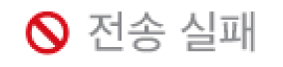 는 전송에 실패했음을 의미합니다. 실패에 관한 자세한 정보를 보려면 문제 버튼을 클릭하십시오.
는 전송에 실패했음을 의미합니다. 실패에 관한 자세한 정보를 보려면 문제 버튼을 클릭하십시오.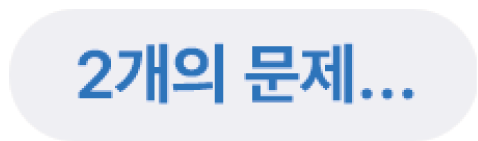 은 발생한 경고 및 오류의 수를 의미합니다. 경고 및 오류에 관한 자세한 정보를 보려면 문제 버튼을 클릭하십시오.
은 발생한 경고 및 오류의 수를 의미합니다. 경고 및 오류에 관한 자세한 정보를 보려면 문제 버튼을 클릭하십시오.
Transporter는 경고가 있는 패키지를 전송할 수는 있지만 전송하기 전에 모든 경고를 해결하려고 시도합니다. 하지만 오류가 있는 패키지는 전송할 수 없습니다.